安装步骤:
1.下载Tomcat
mac下载zip和tar.gz都行孝桐,我下载的是tar.gz
2.压缩之后直接拷贝到资源库中,压缩后的 文件 夹名称为Tomcat8,具
3.打开 终端 ,输入以下命令Library/Tomcat8/bin/startup.sh,浏览器中输入localhost:8080,
如果遇到提示No such file or directory错误提示,需要执行sudo chmod 755 Library/Tomcat/bin/*.sh,然后重新执行startup.sh,如果想停止巧液坦Tomcat,直接执行shutdown.sh即可。在执行sudo时,必须使用带 密码 的用户。如果每次写路径比较麻烦,这个时候需要设置环境变量。
4.设置Tomcat的环境变量:
①输入touch .bash_profile ( pico .bash_profile 也行)
②打开bash_profile open -e .bash_profile(nano .bash_profile亦可)
③输入export PATH=$PATH:/Users/keso/Library/Tomcat8/bin
④更新配置的环境变量source .bash_profile
⑤验证是否成功,终端中输入$PATH
显示如下-bash: /usr/local/bin:/usr/bin:/bin:/usr/sbin:/sbin:/Users/keso/Library/Tomcat8/bin: No such file or directory
1.1打开浏览器输入网址apache.org
2点击“Download”进入下载页面,搜索到“Tomcat”
3选个稳定的版本下载,这里选择7.0
4根据 *** 作系统情况选择相应的版本的二进制压链拦烂缩文件(好处衡正在于免安装,拿来就能用),这里以Windows 64位机器为例,下载如图所示压缩包。
5下载完成后棚漏解压到指定目录下,比如F盘根目录。到此Apache Tomcat的安装就已经完成了。
2. 使用Tomcat发布网站
1将生成的war包,拷贝到webapps目录下即可(Tomcat会自动进行war包的解压 *** 作)。
2运行“cmd”命令行
3进入到tomcat的bin目录下执行命令startup.bat
4执行上述命令会掉出Tomcat的执行窗口,看到“Server startup in XXXX ms”就代表Tomcat启动完成,可以使用浏览器访问发布的站点了。
5使用浏览器访问已发布的网站,效果如下图所示,至此Tomcat发布网站就已完成,是不是很简单?
3. 关闭Tomcat服务
运行“cmd”命令行
进入到tomcat的bin目录下执行命令shutdown.bat
Tomcat窗口关闭,命令行输出如下信息,代表Tomcat成功关闭
1.进入上面的网站然后如下 *** 作使用Window Service Installer(为Window 添加服务)2.然后我们进行安装
说明一下:
以前的版本是没有关于Role的设定,到了7.0的时候就有有关的设定,这也说明Tomcat对权限的关注
一个tomcat运行的端口号:8080
默认端口号:80,就是说不用输入端口号,默认输入就是80
剩下的基本就是默认的,也没什么特殊的,在这里我在说明一下Tomcat安装完成后的目录有
bin------存搜悉放启动和关闭的tomcat脚本
conf-----包含不同的配置文件
work----存放jsp编译后产生的class文件
webapp存放应用程序的目录
log-----存放日志文件
lib------存放tomcat所需要的jar文件
doc-----存放各种Tomcat文档
通过bin/startup.bat命令运行Tomcat服务器(也可以通过小圆图标来启动哦)
打开htt://localhost:8080
查看服务是否启动正常
如果出现下图,说明服务器安装成功
tomcat7.0 的虚拟目录的配置:
1.首先进入Tomcat 7.0conf的目录
2.然后点击Tomcat 7.0confCatalinalocalhost的目录下
3.最后创建一个虚拟目录的名字的xml文件如下:名字.xml
复制代码代码如下:
<Context path="/名字" docBase="D:Tomcat 7.0文件夹名" debug="5" reloadable="true" crossContext="true" />
虚拟目录创建好了。以后就可以在这个虚拟目录下 *** 作了
(以上和前面版本的虚拟目录配置有所不同,请区别对待 )
如果使用软件的话,他们默认的是把工程发布到tomcat的webapp文件夹下,很不方便,而且还互相影响(比如myEclipse)
写一个简单的helloworld,感受一下jsp:
?
1
2
3
4
5
6
7
8
族散
<html>
<head>
<title>简单的程序</title>
</head>
<body>
<%="chenhailong,hello world" %>
</body>
</html>
下面是其它网友的补充:
Tomcat7.0.22在Windows下详细配置过程
一、JDK1.7安装
1、下载jdk,下载地址:http://www.oracle.com/technetwork/java/javase/downloads/jdk-7u1-download-513651.html
2、添加系统环境变量,我的电脑->属性->高级->环境变量(如果添加的环境变量已经存在,点击“编辑”添加,否则点击“新建”添加)
(1)变量名: JAVA_HOME变量值: D:\Program Files\Java\jdk1.6.0_29(点击“新建”,输入变量名、变量值,变量值末不需要分号)
(2)变量名: CLASSPATH变量值: D:\Program Files\Java\jdk1.6.0_29\lib\dt.jarD:\Program Files\Java\jdk1.6.0_29\lib\tools.jar(“新建”,变量值末不需要分号)
(3)变量名: Path变量值: D:\Program Files\Java\jdk1.6.0_29\bin(“编辑”,变量值使用英文分号隔开,变量值末不需要分号)
3、“开始”->“运行”->输入cmd,在命令提示符中输入“java -version”,“java”,“javac”几个命令,出现画面,说明环境变量配置成功
世穗乎二、Tomcat7.0.22安装配置
1、下载tomcat7.0.22 下载地址:http://tomcat.apache.org/download-70.cgi
2、添加系统环境变量,我的电脑->属性->高级系统设置->环境变量( *** 作同上)
(1)变量名: CATALINA_BASE 变量值: D:\Program Files\apache-tomcat-7.0.22(Tomcat解压到的目录)
(2)变量名: CATALINA_HOME 变量值: D:\Program Files\apache-tomcat-7.0.22
(3)变量名: CATALINA_TMPDIR 变量值: D:\Program Files\apache-tomcat-7.0.22\temp
(4)变量名: Path变量值:D:\Program Files\apache-tomcat-7.0.22\bin
3、运行Tomcat7.0.22,“开始”->“运行”->输入cmd,在命令提示符中输入 startup.bat,之后会d出tomcat命令框,输出启动日志;打开浏览器输入http://localhost:8080/ ,如果进入tomcat欢迎界面,那么恭喜你,配置成功。
欢迎分享,转载请注明来源:内存溢出

 微信扫一扫
微信扫一扫
 支付宝扫一扫
支付宝扫一扫
评论列表(0条)